Remover .Adobe vírus (Guia de remoção de vírus) - Dez 2018 actualização
Guia de remoção de virus .Adobe
O que é Ransomware .Adobe?
Ramsomware .Adobe – uma ameaça que bloqueia ficheiros , relacionada com a família de ransomware Dharma
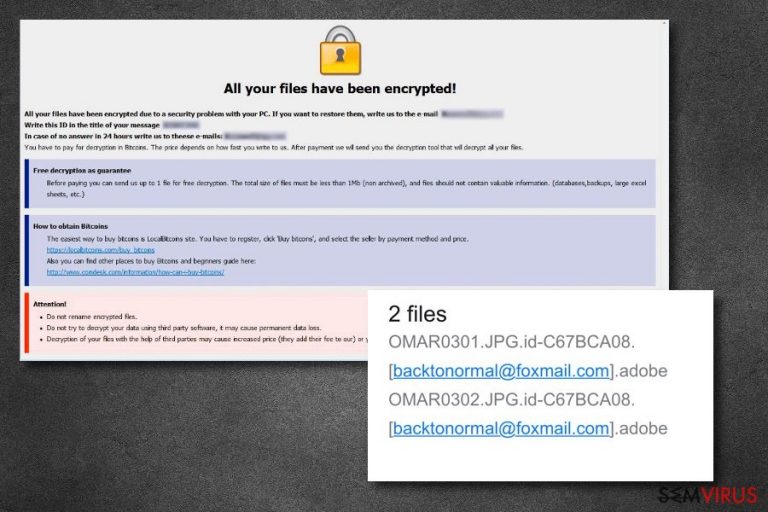
O ransomware .Adobe é um criptovírus relacionado com a família de ransomware Dharma. Esta infeção cibernética dissimulada pode surgir no sistema do seu computador sem qualquer aviso prévio. Uma vez instalado, o vírus .Adobe Files (ficheiros .adobe) adiciona uma das seguintes extensões aos ficheiros encriptados: [[email protected]].adobe, [[email protected]].adobe, [[email protected]].adobe. No entanto, esta não é a atividade mais cruel que os cibercriminosos realizam através deste programa malicioso. Adicionalmente, providenciam uma mensagem de resgate às suas vítimas com o nome de “FILES ENCRYPTED.txt” solicitando um pagamento em Bitcoins para receber a ferramenta de descodificação. Porém, não é recomendado pagar o preço solicitado, e explicaremos porquê neste artigo. Destacando um último ponto, é possível identificar o vírus ;Adobe Files através do processo “BulkFileChanger (32bit)”, possivelmente em execução no seu Gestor de Tarefas.
| Nome | .Adobe |
|---|---|
| Tipo | Ransomware |
| Relacionado a | vírus Dharma |
| Nível de perigo | Elevado. O vírus bloqueia bloqueia ficheiros importantes no computador infetado. |
| Extensões |
|
| Mensagem de resgate | FILES ENCRYPTED.txt |
| Preço do resgate | Não conseguimos obter informações concretas acerca do preço solicitado pelos cibercriminosos, mas sabemos que pedem um pagamento sob a forma de Bitcoin (criptomoeda BTC) |
| Nome do processo | BulkFileChanger (32bit) |
| Processos de distribuição | Anexos maliciosos em mensagens de correio eletrónico |
| Eliminação | Utilize o FortectIntego para o processo de remoção |
A nota de resgate do ransomware .Adobe é a seguinte:
All your files have been encrypted!
All your files have been encrypted due to a security problem with your PC. If you want to restore them, write us to the e-mail [email protected]
Write this ID in the title of your message 1E857D00
In case of no answer in 24 hours write us to theese e-mails:[email protected]
You have to pay for decryption in Bitcoins. The price depends on how fast you write to us. After payment we will send you the decryption tool that will decrypt all your files.
Free decryption as guarantee
Before paying you can send us up to 1 file for free decryption. The total size of files must be less than 1Mb (non archived), and files should not contain valuable information. (databases,backups, large excel sheets, etc.)
How to obtain Bitcoins
The easiest way to buy bitcoins is LocalBitcoins site. You have to register, click ‘Buy bitcoins’, and select the seller by payment method and price.
https://localbitcoins.com/buy_bitcoins
Also you can find other places to buy Bitcoins and beginners guide here:
http://www.coindesk.com/information/how-can-i-buy-bitcoins/
Attention!
Do not rename encrypted files.
Do not try to decrypt your data using third party software, it may cause permanent data loss.
Decryption of your files with the help of third parties may cause increased price (they add their fee to our) or you can become a victim of a scam.
Os especialistas em cibersegurança do website Virusai.it alertam os utilizadores para serem cuidadosos ao considerar o pagamento do preço solicitado para o resgate. Os cibercriminosos que espalham o ransomware .Adobe poderão tentar convencer os utilizadores a realizarem o pagamento. No entanto, isso não significa que estes indivíduos irão manter a sua promessa. Tenha bastante cuidado ao lidar com criminosos e se possível, evite qualquer forma de contacto.
Para além disso, se o ransomware surgir no seu computador Windows, este possui a capacidade de modificar o Registo do Windows, adicionando vários entradas suspeitas. Ao iniciar o processo de remoção do vírus .Adobe, necessita de assegurar a eliminação de todos os componentes associados ao malware. Para detetar conteúdo malicioso, pode considerar descarregar e instalar software de segurança informática, como o FortectIntego e SpyHunter 5Combo Cleaner.
Salientamos que é extremamente importante remover o vírus .Adobe Files antes de iniciar o processo de descodificação dos ficheiros. Caso contrário, o vírus ransomware poderá renovar a encriptação, e bloquear repetidamente todos os seus ficheiros. Após eliminar o vírus, confira os métodos de recuperação de ficheiros mencionados no final deste artigo. Alguns destes métodos poderão ser bastante úteis, caso respeite todos os passos providenciados nas instruções.
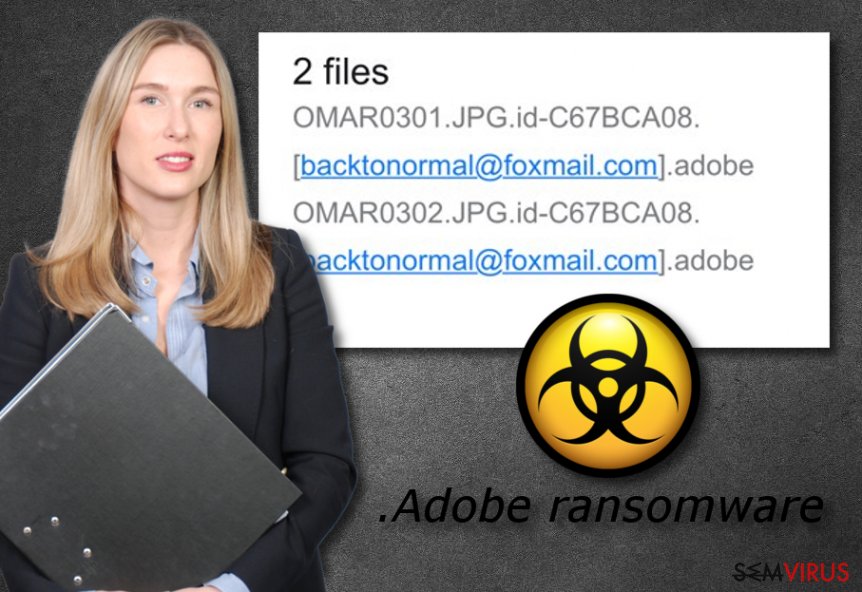
Outro aspeto que deve saber acerca dos vírus ransomware, é que estas ameaças cibernéticas poderão ocultar a sua capacidade de injetar outro malware nos computadores das vítimas. Atualmente, não existe qualquer informação que prove a capacidade do ransomware .Adobe de realizar tal atividade, mas de qualquer forma, é melhor prevenir potenciais riscos e eliminar o malware assim que detetar sintomas como:
- ficheiros bloqueados com uma determinada extensão;
- surge uma mensagem de resgate, solicitando um pagamento em BTC;
- consegue visualizar o processo BulkFileChanger (32bit) em execução no Gestor de Tarefas;
- novas entradas dúbias no Registo do Windows.
Os e-mails de spam são frequentemente utilizados para distribuir ransomware
Caso o seu computador seja infetado por um vírus ransomware, existe uma grande probabilidade da ameaça informática ter sido instalada após abrir uma mensagem eletrónica duvidosa ou um dos seus anexos. A nossa recomendação é ter sempre bastante cuidado ao abrir e-mail recebido. Note que os criminosos possuem criam mensagens ilusórias, com anexos maliciosos, posteriormente enviadas a utilizadores aleatórios. A mensagem perigosa poderá ser recebida na Caixa de Entrada ou secção de Spam.
Para além disso, alguns criminosos tendem a ocultar vírus ransomware em hiperligações maliciosas. Seja cauteloso ao visitar websites menos familiares, especialmente de entidades terceiras, uma vez que poderão estar relacionados com a instalação secreta de uma ransomware bastante perigoso. Para garantir a sua proteção no futuro, não hesite em investir o seu dinheiro numa ferramenta anti-malware fidedigna, que automaticamente irá proteger o seu sistema e garantir a segurança contra várias ameaças que ocorrem durante as suas atividades no computador e navegação online.
Remover o vírus de extensão de ficheiros .Adobe
Para estes casos, não é possível efetuar manualmente a remoção do ransomware .Adobe, uma vez que pode provar-se uma tarefa bastante delicada e árdua, até para especialistas profissionais de malware. Para iniciar a eliminação, deverá descarregar e instalar uma ferramenta de segurança fidedigna, que lidará com todo o processo e garantirá a eliminação de todos os componentes associados ao ransomware, repondo o estado de funcionamento normal do sistema.
Pode utilizar programas antivírus como o FortectIntego, SpyHunter 5Combo Cleaner, ou Malwarebytes para encontrar todos os componentes maliciosos antes de remover o vírus .Adobe do seu sistema. Após terminar a eliminação, é obrigatório atualizar todo o PC e repor quaisquer definições para o seu estado padrão. Para além disso, não se esqueça dos passos providenciados neste artigo sobre como evitar o ransomware. Também é possível manter os seus ficheiros seguros contra encriptações inesperadas, utilizando dispositivos de armazenamento USB ou servidores em Cloud.
Guia de remoção manual de virus .Adobe
Remoção manual de .Adobe ransomware
Ative o Modo de Segurança com Rede para desativar o ransomware no seu computador:
Importante! →
O guia de eliminação manual pode ser demasiado complicado para utilizadores normais. Requer conhecimento informático avançado para ser executada corretamente (se danificar ou remover ficheiros de sistema importantes, pode comprometer todo o sistema operativo Windows), e pode demorar algumas horas. Portanto, aconselhamos que utilize o método automático providenciado acima.
Passo 1. Aceda ao Modo de Segurança com Rede
A eliminação manual de malware é mais eficaz no ambiente do Modo de Segurança.
Windows 7 / Vista / XP
- Clique em Iniciar > Encerrar > Reiniciar > OK.
- Quando o computador se tornar ativo, comece a pressionar repetidamente na tecla F8 (se não funcionar, experimente as teclas F2, F12, Del, etc. – tudo depende do modelo da sua motherboard) até ver a janela com as Opções de Arranque Avançadas.
- Selecione Modo de Segurança com Rede na lista.

Windows 10 / Windows 8
- Clique com o botão direito do rato no ícone Iniciar e selecione Definições.

- Selecione Atualizações e Segurança.

- Na barra de opções à esquerda, selecione Recuperação.
- Encontre a secção Arranque Avançado.
- Clique em Reiniciar agora.

- Selecione Resolução de Problemas.

- Aceda a Opções Avançadas.

- Selecione Definições de Arranque.

- Pressione em Reiniciar.
- Pressione a tecla 5 ou clique em 5) Ativar Modo de Segurança com Rede.

Passo 2. Encerre processos suspeitos
O Gestor de Tarefas do Windows é uma ferramenta útil que exibe todos os processos a serem executados em segundo plano. Caso o malware execute determinados processos, necessita de os encerrar:
- Pressione Ctrl + Shift + Esc no seu teclado para abrir o Gestor de Tarefas do Windows.
- Clique em Mais detalhes.

- Navegue até encontrar a secção Processos em segundo plano, e procure por processos suspeitos.
- Clique com o botão direito e selecione Abrir localização do ficheiro.

- Regresse ao processo, clique com o botão direito e selecione Terminar Tarefa.

- Elimine todo o conteúdo presente na pasta maliciosa.
Passo 3. Verifique os programas de Arranque
- Pressione Ctrl + Shift + Esc no seu teclado para abrir o Gestor de Tarefas do Windows.
- Aceda ao separador Arranque.
- Clique com o botão direito no programa suspeito e selecione Desativar.

Passo 4. Elimine ficheiros do vírus
Ficheiros relacionados com o malware podem ser encontrados em várias localizações no computador. Seguem algumas instruções para o ajudar a encontrar estes ficheiros:
- Escreva Limpeza do Disco na barra de pesquisa do Windows e pressione Enter.

- Selecione o disco que pretende limpar (C: é o seu disco rígido principal por predefinição, e é provavelmente o disco que contém os ficheiros maliciosos).
- Confira a lista de Ficheiros a eliminar e selecione o seguinte:
Ficheiros Temporários da Internet
Ficheiros de Programa Transferidos
Reciclagem
Ficheiros Temporários - Selecione Limpar ficheiros do sistema.

- Também pode procurar outros ficheiros maliciosos escondidos nas seguintes pastas (introduza as seguintes entradas na Pesquisa do Windows e pressione Enter):
%AppData%
%LocalAppData%
%ProgramData%
%WinDir%
Quando terminar, reinicie o PC no modo normal.
remover .Adobe usando System Restore
Utilize estes passos para ativar a função de Restauro do Sistema e desativar o criptovírus:
-
Passo 1: Reinicie seu computador para Safe Mode with Command Prompt
Windows 7 / Vista / XP- Clique em Start → Shutdown → Restart → OK.
- Quando o computador se torna ativo, começar a carregar F8 várias vezes até que você veja o Advanced Boot Options janela.
-
Selecionar Command Prompt da lista

Windows 10 / Windows 8- Pressione a Power botão no Windows tela de login. Agora, prima e mantenha premido Shift, que está no seu teclado e clique em Restart..
- Agora você pode selecionar Troubleshoot → Advanced options → Startup Settings e finalmente pressione Restart.
-
quando o computador se torna ativo, selecione Enable Safe Mode with Command Prompt de Startup Settings janela.

-
Passo 2: Restaurar os arquivos e configurações de sistema
-
Uma vez que a Command Prompt janela mostra, digite cd restore e clique em Enter.

-
Agora digite rstrui.exe e pressione Enter novamente..

-
Quando uma nova janela aparece, clique em Next e selecione o ponto de restauração que é antes da infiltração de .Adobe. Após fazer isso, clique em Next.


-
Agora clique em Yes para iniciar restauração do sistema.

-
Uma vez que a Command Prompt janela mostra, digite cd restore e clique em Enter.
Bonus: Recuperar os seus dados
O guia acima tem como objectivo remover .Adobe do seu computador. Para recuperar files encriptados, siga este guia preparado por semvirus.pt especialistas de segurançaCaso o ransomware .Adobe tenha bloqueado ficheiros pessoais importantes, deve evitar o pagamento do resgate solicitado e considerar outras formas para restaurar os seus dados. Experimente os métodos de recuperação de dados providenciados abaixo para desbloquear alguns ficheiros.
Se os seus ficheiros estão encriptados por .Adobe, pode usar diversos metodos para os recuperar
Data Recovery Pro poderá ajudar com a recuperação de dados:
Este método poderá ser verdadeiramente útil, caso complete todos os passos indicados nas seguintes instruções:
- Data Recovery Pro de descargas;
- Siga os passos do setup de Data Recovery e instale este programa no seu computador
- Execute e verifique o seu computador para encontrar os ficheiros encriptadas por .Adobe ransomware;
- Repare-os
Utilizar a funcionalidade de Versões Anteriores do Windows poderá permitir-lhe a recuperação de alguns ficheiros:
Experimente utilizar esta ferramenta e poderá conseguir desbloquear alguns documentos importantes. No entanto, note que este método poderá não funcionar caso não tenha ativado a funcionalidade de Restauro do Sistema antes do ataque realizado pelo vírus.
- Encontre o ficheiro encriptado que precisa e clique com o butão direito do rato para o reparar
- Selecione “Properties” e va para o separador “Previous versions”
- Aqui, verifique as copias disponiveis do ficheiro em “Folder versions”. Deve selecionar a versao que quer reparar e clique “Restore”.
Shadow Explorer poderá ser bastante útil, caso seja adequadamente utilizado:
Caso o vírus não tenha apagado Shadow Volume Copies (cópias sombra) dos documentos encriptados, poderá existir uma chance para recuperar alguns dos seus ficheiros.
- Download Shadow Explorer (http://shadowexplorer.com/);
- Siga as intruções de intalação de Shadow Explorer e instale esta aplicação no seu computador
- Execute o programa e explore o menu no canto superior esquerdo ate encontrar o seu disco com os dados encriptados. Verifique que pastas estão lá.
- Clique no butão direito do rato nas pastas que quer recuperar e selecione “Export”. Também pode selecionar onde quer guardar.
Os especialistas em tecnologia informática ainda não encontraram uma ferramenta oficial de descodificação para o ransomware .Adobe.
Por último, você deve sempre pensar sobre a protecção de crypto-ransomwares. A fim de proteger o seu computador a partir de .Adobe e outros ransomwares, use um anti-spyware respeitável, como FortectIntego, SpyHunter 5Combo Cleaner ou Malwarebytes
Recomendado para você
Selecione um browser web adequado e melhore a sua segurança com uma VPN
A espionagem online cresceu substancialmente durante os últimos anos, e os utilizadores estão cada vez mais interessados em formas de proteger a sua privacidade. Um dos meios básicos utilizados para adicionar uma camada de segurança – selecione o browser web mais privado e seguro.
De qualquer forma, existe uma forma eficaz de garantir um nível extra de proteção e criar sessões de navegação online completamente anónimas com a ajuda da VPN Private Internet Access. Este software reencaminha o tráfego através de diferentes servidores, ocultando o seu próprio endereço IP e localização geográfica. A combinação de um browser seguro com a VPN Private Internet Access permite-lhe navegar pela Internet sem medo de ser monitorizado ou atacado por criminosos.
Cópias de segurança para utilizar mais tarde, em caso de ataque de malware
Os problemas de software causados por malware ou perda direta de dados provocada por encriptação, podem significar problemas graves no seu dispositivo, ou danos permanentes. Quando possui cópias de segurança atualizadas, consegue facilmente recuperar após um incidente e continuar o seu trabalho.
Atualizar as suas cópias de segurança é crucial após efetuar quaisquer alterações no dispositivo, de forma a conseguir regressar ao seu trabalho quando o malware efetuar alterações indesejadas, ou sempre que ocorrerem problemas no dispositivo que causem a perda de dados ou corrupção permanente de ficheiros.
Ao guardar sempre a versão mais recente de qualquer documento ou projeto importante, é possível evitar todas as potenciais frustrações e interrupções. Utilize o Data Recovery Pro para restaurar ficheiros do sistema.







